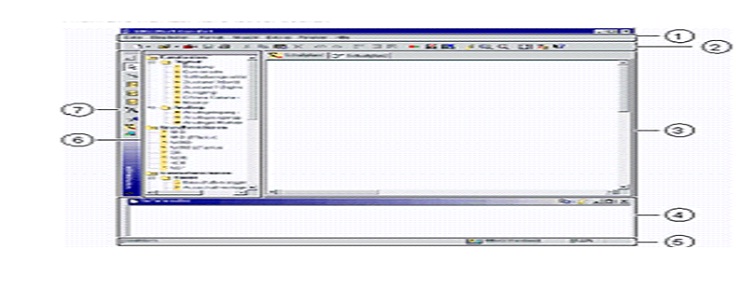Le logiciel de programmation Siemens LOGO est compatible avec l’automate LOGO. Le programme avec Siemens LOGO ce fait avec la version confort V 6.0, d’abord on va présenter le logiciel (voir figure n°10).
Figure n°10 : L’interface de logiciel Siemens LOGO
Barre des menus 1: Il nous propose différentes instructions de commande pour éditer et gérer nos programmes de commande, cela inclut les paramétrages par défaut et les fonctions de transfert du programme de commande et vers LOGO.
Barre d’outils “Standard”2: Cette barre (voir figure n°11) nous permet d’accéder directement aux principales fonctions de LOGO Soft Comfort.
Figure n°11 : Les icones de barre d’outils “Standard”
Interface de programmation 3 : c’est le champ de l’application à faire.
Fenêtre d’infos 4: Les informations et des remarques seront affichées dans la fenêtre d’infos. Les modules LOGO qui nous avons proposées via la fonction comme modules éventuels pour notre programme de commande, sont également mentionnes dans la fenêtre d’infos.
Barre d’état (voir figure n°12): Elle fournit les indications sur l’outil actif, l’état de programme, le facteur de zoom, la page du schéma de raccordement et le module LOGO.
Figure n°12 : Les icones de barre d’état
6 : La présente les constantes et bornes de connexion, en plus les fonctions de base (uniquement éditeur LOG) et des fonctions spéciales.
Barre d’outils “Outil”7 (figure n°13): Ces icônes nous permettent de passer entre les différents modes d’édition afin de créer où d’éditer facilement et rapidement un programme de commande.
Figure n°13 : Les icones de barre d’outils “Outil”
Barre d’outils “Simulation” 8: Lorsque on appelle la commande simulation, une barre d’outils s’affiche, il contient:
• Des icônes (p. ex. commutateurs) de commande d’entrées.
• Une icône de simulation d’une panne de réseau, permettant de tester la rémanence du circuit en cas de défaillance de la tension du réseau,
• Des icônes (p. ex. voyants) de supervision de sorties.
• Des icônes de commande de la simulation.
• Des icônes de commande des temporisations.
Figure n°14 :L’icone de commande “Simulation”
Tableau n°1 : Les icones de commande simulation
Page suivante : III.1.2 Les étapes de création d’une programmation sur logiciel
Retour au menu : SOLUTION API POUR INDUSTRIEL CHIMIQUE DU FLOUR DE GABES